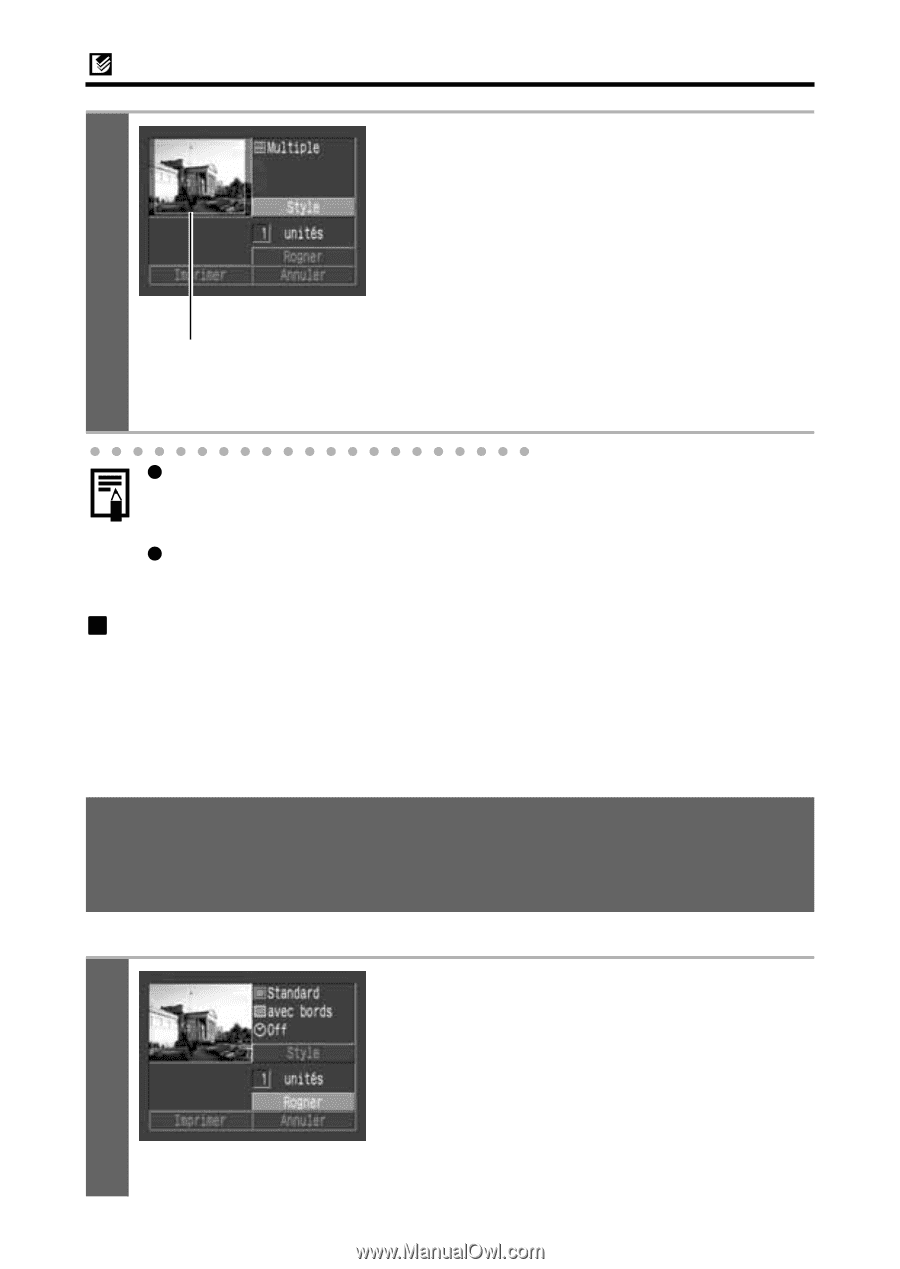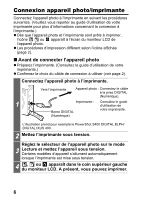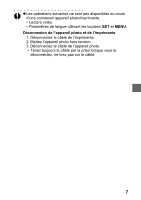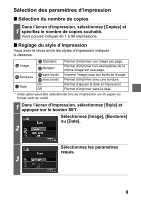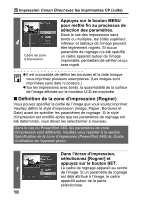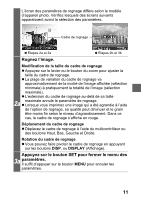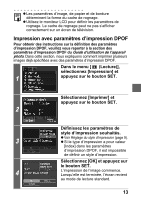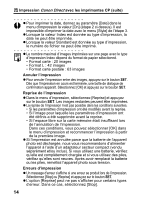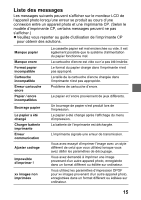Canon PowerShot S1 IS Direct Print User Guide - Page 44
Définition de la zone d'impression Rogner
 |
View all Canon PowerShot S1 IS manuals
Add to My Manuals
Save this manual to your list of manuals |
Page 44 highlights
Impression Canon Direct avec les imprimantes CP (suite) 4 Cadre de zone d'impression Appuyez sur le bouton MENU pour mettre fin au processus de sélection des paramètres. Dans le cas des impressions sans bords ou multiples, les côtés supérieur, inférieur et latéraux de l'image peuvent être légèrement rognés. Si aucun paramètre de rognage n'a été spécifié, un cadre apparaît autour de l'image imprimable, permettant de vérifier ce qui sera rogné. z Il est impossible de définir les bordures et la date lorsque vous imprimez plusieurs exemplaires. (Les images sont imprimées sans date ni bordure.) z Sur les impressions avec bords, la quasi-totalité de la surface de l'image affichée sur le moniteur LCD est imprimée. „ Définition de la zone d'impression (Rogner) Vous pouvez spécifier la partie de l'image que vous voulez imprimer. Veuillez définir le style d'impression (Image, Papier, Bordures et Date) avant de spécifier les paramètres de rognage. Si le style d'impression est modifié après que les paramètres de rognage ont été déterminés, vous devez les sélectionner à nouveau. Dans le cas du PowerShot A60, les paramètres de zone d'impression sont différents. Veuillez vous reporter à la section Spécification de la zone d'impression (PowerShot A60) du Guide d'utilisation de l'appareil photo. Dans l'écran d'impression, sélectionnez [Rogner] et appuyez sur le bouton SET. 1 Le cadre de rognage apparaît au centre de l'image. Si un paramètre de rognage est déjà attribué à l'image, le cadre apparaît autour de la partie sélectionnée. 10